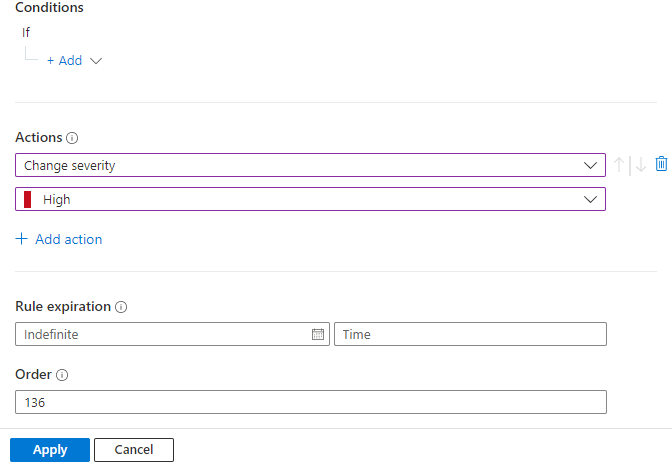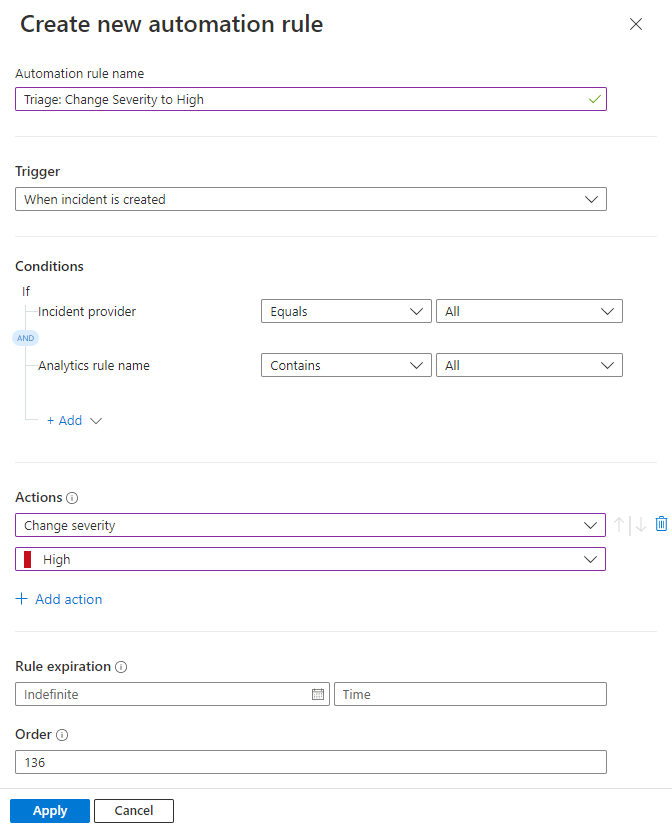Microsoft Sentinel otomasyon kurallarına gelişmiş koşullar ekleme
Bu makalede, olayların daha etkili bir şekilde önceliklendirmesi için Microsoft Sentinel'de otomasyon kurallarına gelişmiş "Veya" koşullarının nasıl ekleneceği açıklanmaktadır.
Otomasyon kuralınızın Koşullar bölümünde koşul grupları biçiminde "Veya" koşulları ekleyin.
Koşul grupları iki koşul düzeyi içerebilir:
Basit: Her ikisi bir
ORişleçle ayrılmış en az iki koşul:- A
ORB - A
ORBORC (Aşağıdaki Örnek 1B'ye bakın.) - ve benzeri.
- A
Bileşik: bir işlecin en az bir
ORtarafında en az iki koşul bulunan ikiden fazla koşul:- (A
andB)ORC - (A
andB)OR(CandD) - (A
andB)OR(CandDandE) - (A
andB)OR(CandD)OR(EandF) - ve benzeri.
- (A
Bu özelliğin, kuralların ne zaman çalıştırılacağını belirleme konusunda size büyük güç ve esneklik kazandırdığını görebilirsiniz. Ayrıca, birçok eski otomasyon kuralını tek bir yeni kuralda birleştirmenizi sağlayarak verimliliğinizi büyük ölçüde artırabilir.
Önemli
Microsoft Sentinel artık Microsoft Defender portalındaki Microsoft birleşik güvenlik işlemleri platformunda genel kullanıma sunuldu. Daha fazla bilgi için Bkz . Microsoft Defender portalında Microsoft Sentinel.
Koşul grubu ekleme
Koşul grupları otomasyon kuralları oluşturma konusunda çok daha fazla güç ve esneklik sunduğundan, bunun nasıl yapılacağını açıklamanın en iyi yolu bazı örnekler sunmaktır.
Şimdi, ayarlayacağımız koşulları karşıladığını varsayarak gelen olayın önem derecesini Yüksek olarak değiştirecek bir kural oluşturalım.
Azure portalında Microsoft Sentinel için Yapılandırma>Otomasyonu sayfasını seçin. Defender portalında Microsoft Sentinel için Microsoft Sentinel>Yapılandırma>Otomasyonu'na tıklayın.
Otomasyon sayfasında, üstteki düğme çubuğundan Otomasyon kuralı oluştur'u > seçin.
Ayrıntılar için otomasyon kuralı oluşturmaya yönelik genel yönergelere bakın.
Kurala bir ad verin: "Önceliklendirme: Önem Derecesini Yüksek Olarak Değiştir"
Olay oluşturulduğunda tetikleyiciyi seçin.
Koşullar altında, Olay sağlayıcısı ve Analiz kuralı adı koşullarını görüyorsanız, bunları olduğu gibi bırakın. Çalışma alanınız birleşik güvenlik operasyonları platformuna eklendiyse bu koşullar kullanılamaz. Her iki durumda da, bu işlemin ilerleyen bölümlerinde daha fazla koşul ekleyeceğiz.
Eylemler'in altında, açılan listeden Önem derecesini değiştir'i seçin.
Önem derecesini değiştir'in altında görünen açılan listeden Yüksek'i seçin.
Örneğin, aşağıdaki sekmelerde Azure veya Defender portallarında birleşik güvenlik operasyonları platformuna eklenen bir çalışma alanından örnekler ve olmayan bir çalışma alanı gösterilmektedir:
Örnek 1: basit koşullar
Bu ilk örnekte basit bir koşul grubu oluşturacağız: A koşulu veya B koşulu doğruysa kural çalışır ve olayın önem derecesi Yüksek olarak ayarlanır.
+ Genişletici ekle'yi seçin ve açılan listeden Koşul grubu (Veya) seçeneğini belirleyin.
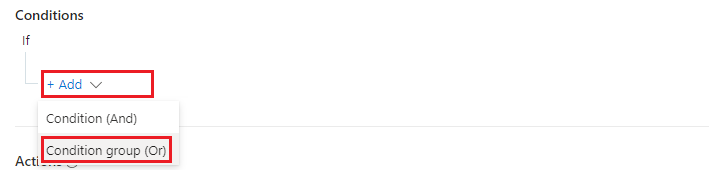
İki koşul alanı kümesinin bir işleçle ayrılmış olarak
ORgörüntülendiğine bakın. Yukarıda bahsettiğimiz "A" ve "B" koşulları şunlardır: A veya B doğruysa kural çalışır.
("Ekle" bağlantılarının tüm farklı katmanlarıyla karıştırmayın; bunların hepsi açıklanacaktır.)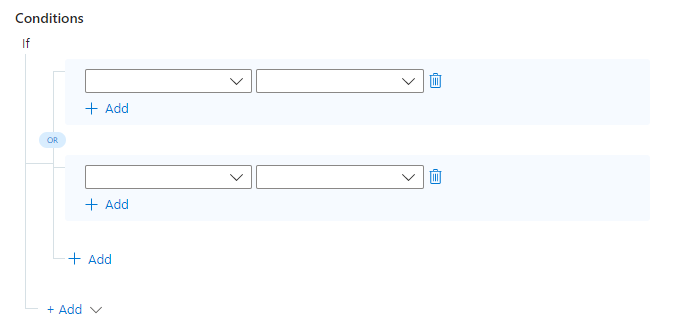
Şimdi bu koşulların ne olacağını belirleyelim. Başka bir ifadeyle, hangi iki farklı koşul olay önem derecesinin Yüksek olarak değiştirilmesine neden olur? Şimdi aşağıdakileri önerelim:
Olayın ilişkili MITRE ATT&CK Taktikleri açılan listeden seçtiğimiz dörtten birini kapsıyorsa (aşağıdaki resme bakın), önem derecesi Yüksek olarak yükseltilmelidir.
Olay "SUPER_SECURE_STATION" adlı bir Konak adı varlığı içeriyorsa önem derecesi Yüksek olarak yükseltilmelidir.
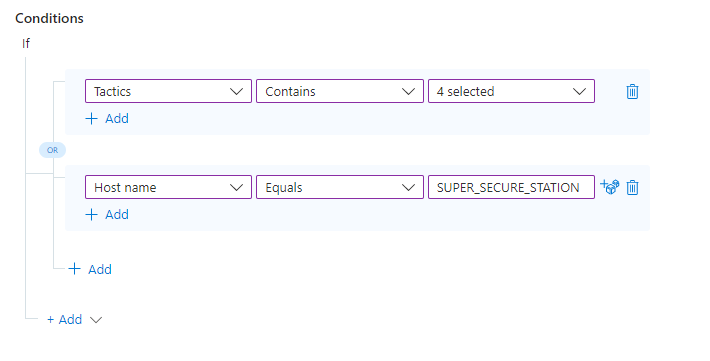
Bu koşullardan en az biri doğru olduğu sürece, kuralda tanımladığımız eylemler çalıştırılır ve olayın önem derecesi Yüksek olarak değiştirilir.
Örnek 1A: Tek bir koşul içinde VEYA değeri ekleme
Olaylarını yüksek önem derecesine getirmek istediğimiz bir iş istasyonu değil, iki süper hassas iş istasyonumuz olduğunu varsayalım. Mevcut değerin sağındaki zar simgesini seçip aşağıdaki yeni değeri ekleyerek var olan bir koşula (varlık özelliklerine dayalı tüm koşullar için) başka bir değer ekleyebiliriz.
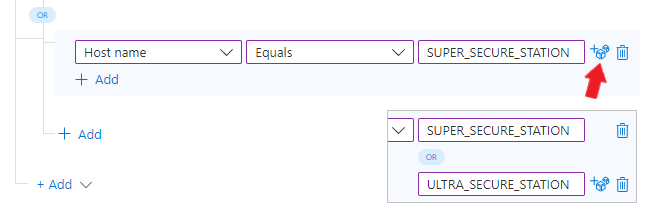
Örnek 1B: Daha fazla OR koşulu ekleme
ÜÇ (veya daha fazla) koşuldan biri doğruysa bu kuralın çalıştırılmasını istediğimizi varsayalım. A veya B veya C doğruysa, kural çalışır.
Şu "Ekle" bağlantılarını hatırlıyor musun? Başka bir OR koşulu eklemek için işlecine bir satırla bağlı + Ekle'yi
ORseçin.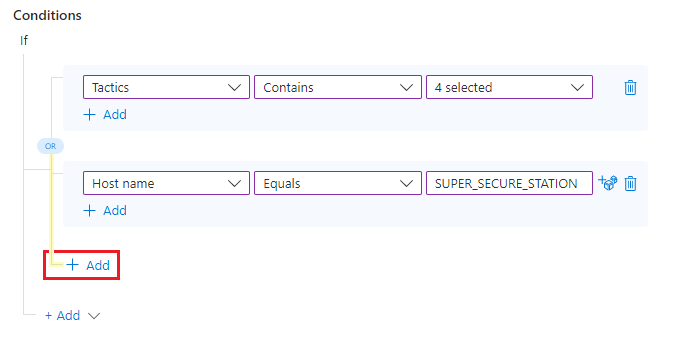
Şimdi, bu koşulun parametrelerini ve değerlerini ilk iki koşulla aynı şekilde doldurun.
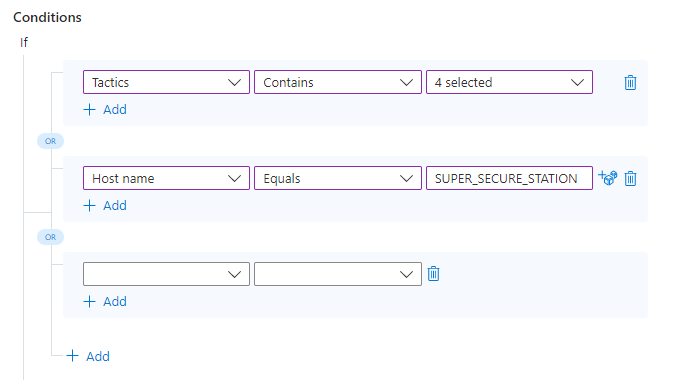
Örnek 2: bileşik koşullar
Şimdi biraz daha seçici olmaya karar verdik. Özgün VEYA koşulumuzun her tarafına daha fazla koşul eklemek istiyoruz. Başka bir ifadeyle, A ve B doğruysa veya C ve D doğruysa kuralın çalıştırılmasını istiyoruz.
OR koşul grubunun bir tarafına koşul eklemek için, yeni koşulu eklemek istediğiniz işlecin aynı tarafında
OR(aynı mavi gölgeli alanda) var olan koşulun hemen altındaki + Ekle bağlantısını seçin.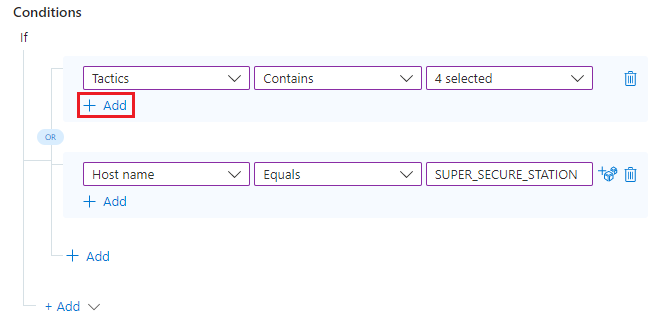
Var olan koşulun altına (aynı mavi gölgeli alanda) yeni bir satır eklendiğini ve buna bir
ANDişleç tarafından bağlanıldığını görürsünüz.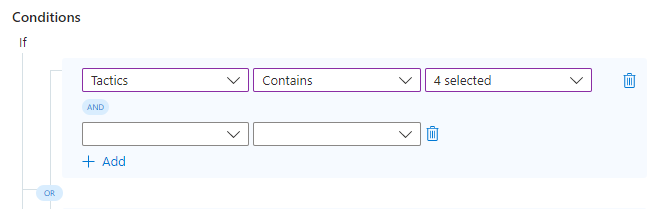
Bu koşulun parametrelerini ve değerlerini, diğerlerine yaptığınız gibi doldurun.
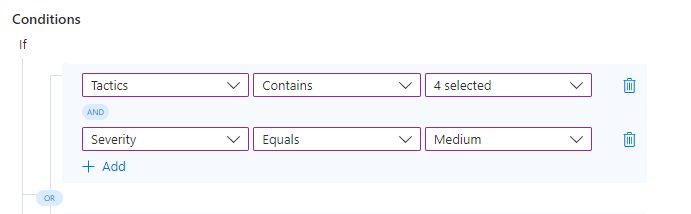
OR koşul grubunun her iki tarafına and koşulu eklemek için önceki iki adımı yineleyin.
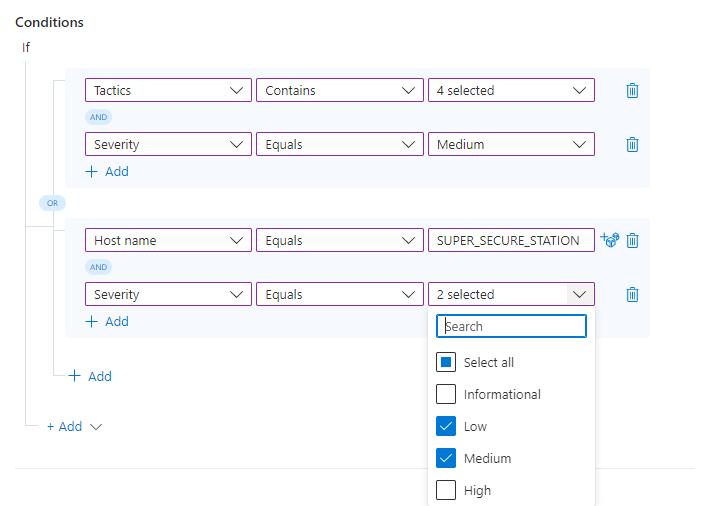
İşte hepsi bu! Burada öğrendiklerinizi farklı ve işleç birleşimlerini AND kullanarak daha fazla koşul ve OR koşul grubu eklemek, SOC'nizin sorunsuz çalışmasına yardımcı olmak ve yanıt ve çözüm sürelerinizi azaltmak için güçlü, esnek ve verimli otomasyon kuralları oluşturmak için kullanabilirsiniz.
Sonraki adımlar
Bu belgede, otomasyon kurallarına işleçleri kullanarak OR koşul grupları eklemeyi öğrendiniz.
- Temel otomasyon kuralları oluşturma yönergeleri için bkz . Yanıtı yönetmek için Microsoft Sentinel otomasyon kuralları oluşturma ve kullanma.
- Otomasyon kuralları hakkında daha fazla bilgi edinmek için bkz . Microsoft Sentinel'de otomasyon kurallarıyla olay işlemeyi otomatikleştirme
- Gelişmiş otomasyon seçenekleri hakkında daha fazla bilgi edinmek için bkz . Microsoft Sentinel'de playbook'larla tehdit yanıtlarını otomatikleştirme.
- Otomasyon kurallarını ve playbook'ları uygulama konusunda yardım için bkz . Öğretici: Microsoft Sentinel'de tehdit yanıtlarını otomatikleştirmek için playbook'ları kullanma.